Joomlaをインストールすると、トップページと管理画面共に言語が英語になっています。
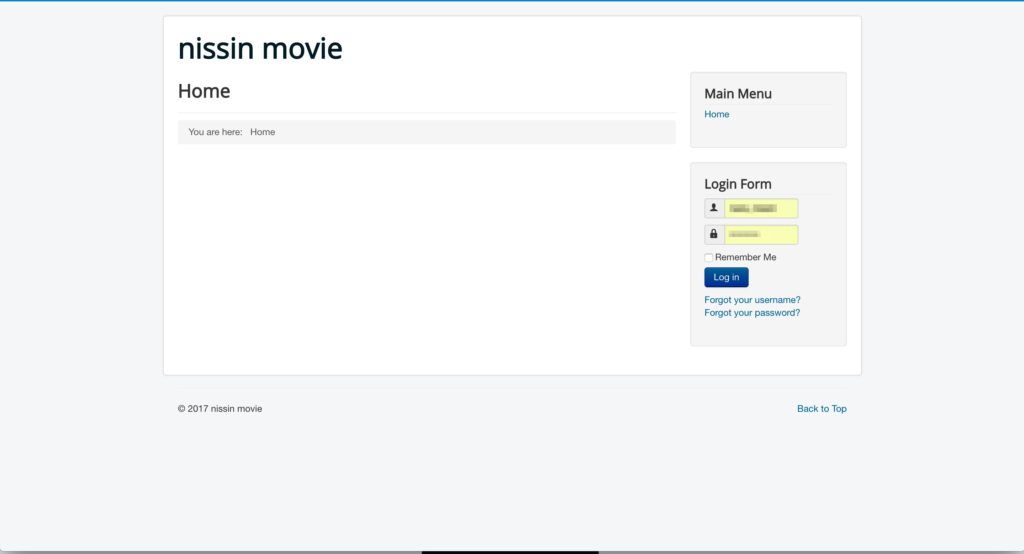
全く何も触っていないデフォルトのトップページ
これを日本語化しました。
操作は全て管理画面で事足りますので簡単で楽ちんでした!
1.日本語パックをインストール
管理画面トップページの左サイドバーにある「languages」をクリック
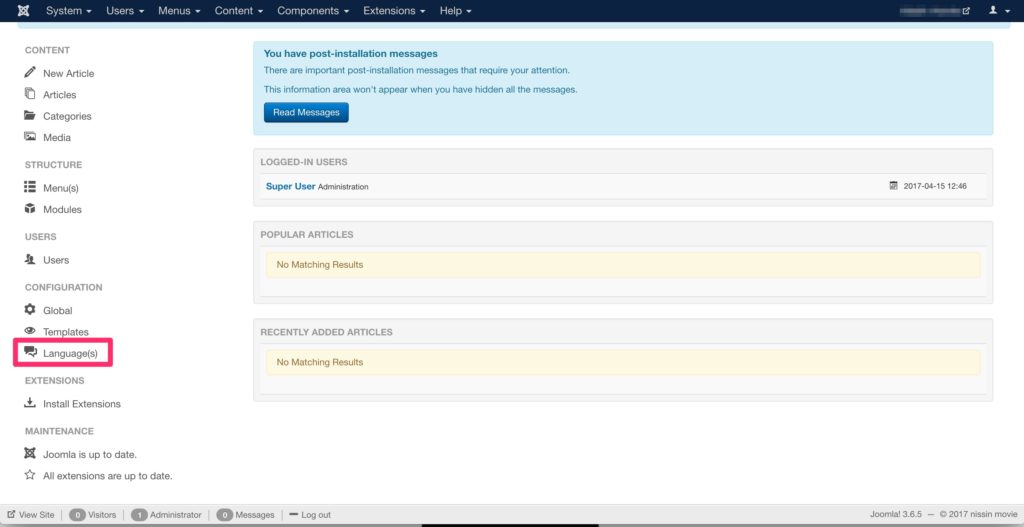
次画面の左上にある「Install Languages」をクリック
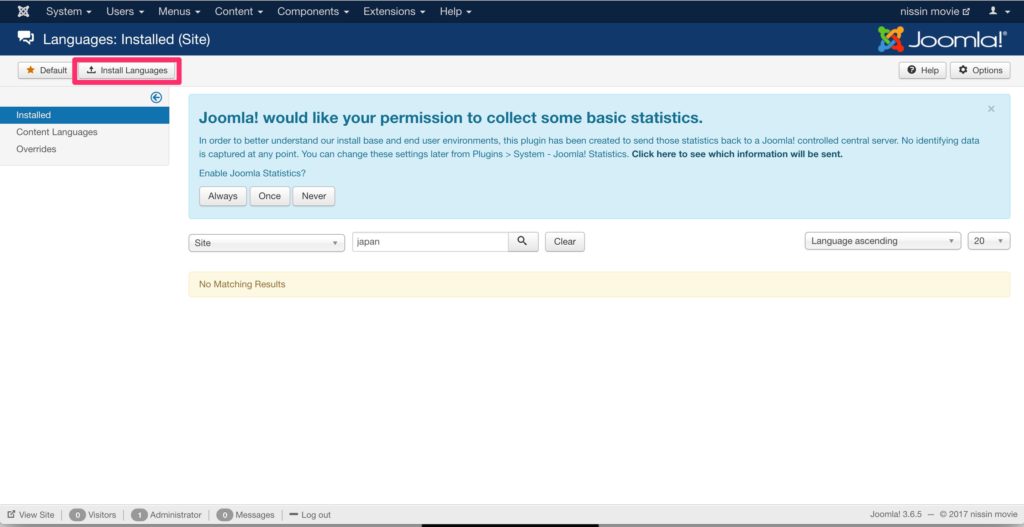
次画面でメインカラムにある検索窓で「japan」を検索
出現したJapaneseにチェックを入れ、左上の「Install」をクリックします。
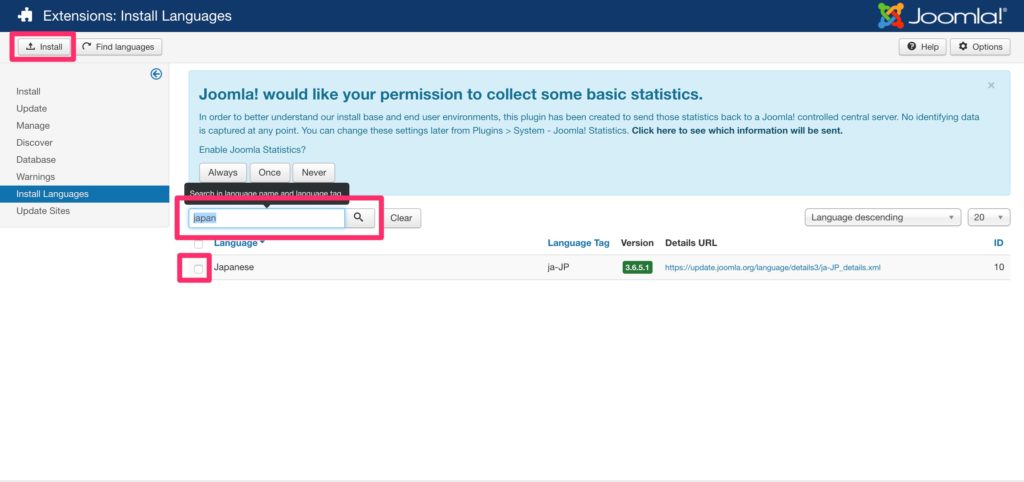
これでインストールができました。
2.インストールした日本語をサイトに適応する
管理画面にあるヘッダーメニューにあるExtensionsの中にあるLanguagesのinstalledを選択します。
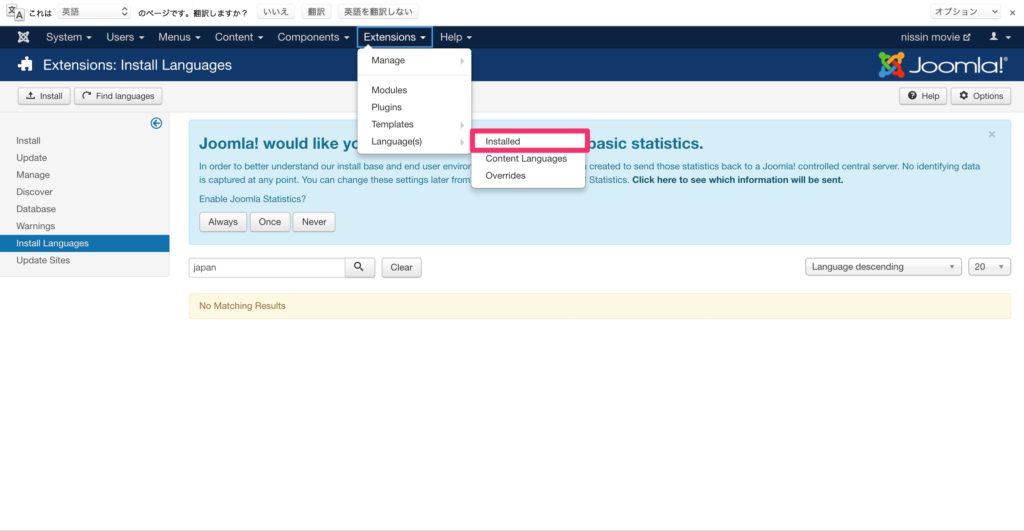
次の画面で日本語を選択し、左上にあるDefaultをクリックします。
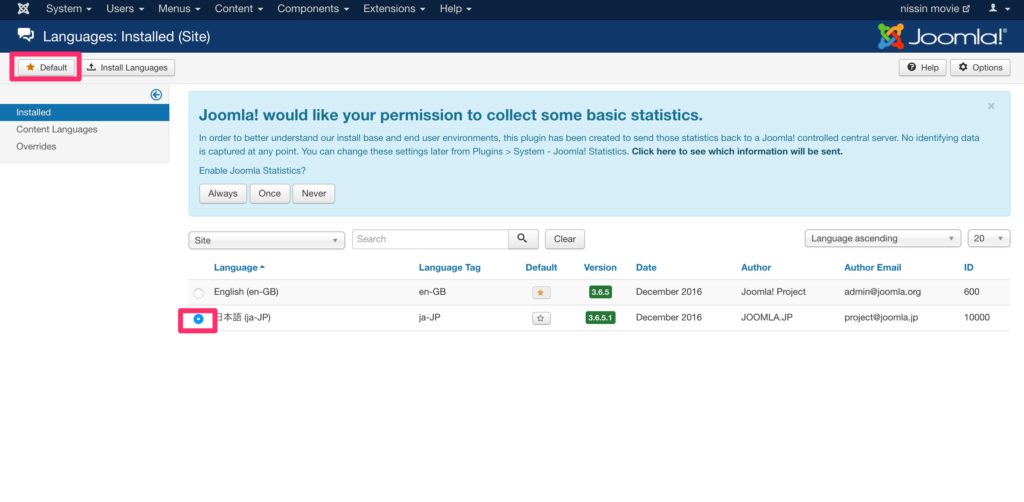
以上でトップページは日本語に変更されました。
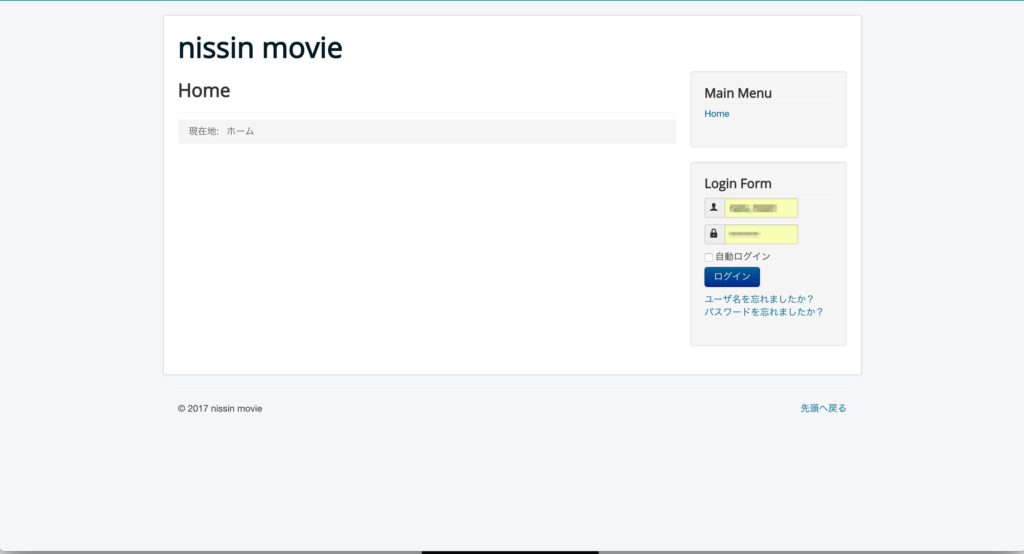
3.管理画面を日本語に変更
右上にあるユーザーアイコンの中にある、Edit Accountをクリックします。
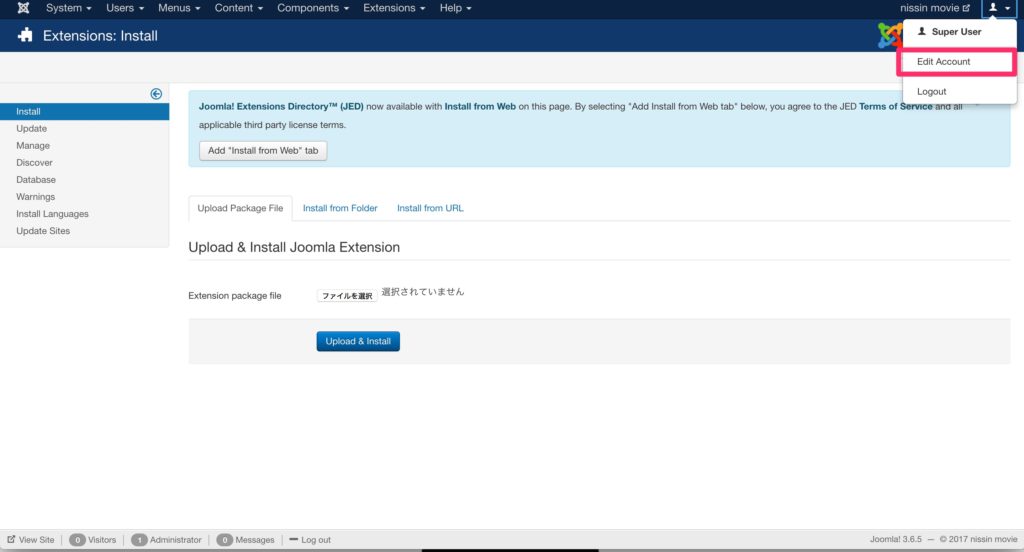
次の画面でBasic SettingをクリックしBackend LanguageとFrontende LanguageをJapaneseに変更し、上にあるSaveをクリックします。
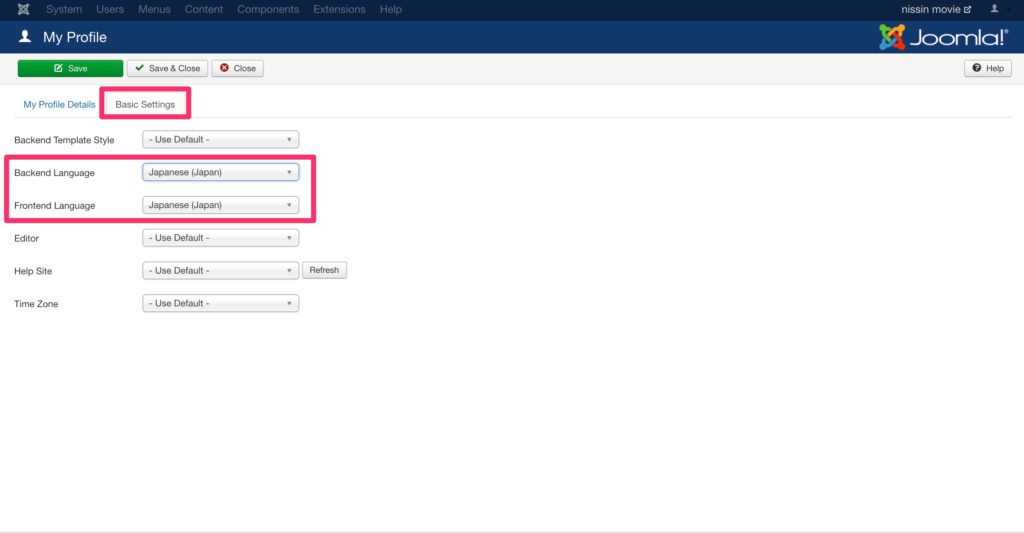
以上で管理画面が日本語に変更されます。
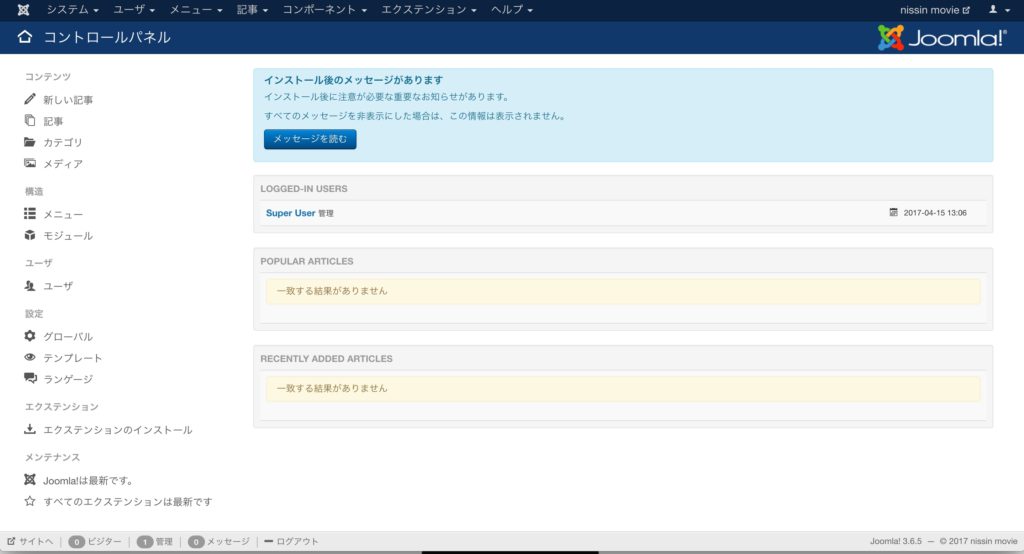
設定終わり!
以上で日本語化の設定は終わりです!
管理者によってデフォルト言語を変更出来るって事は、海外の管理者と日本の管理者で表示を変更させる事も可能って事でしょうか・・・?
だとすればめちゃめちゃ便利ですね!


コメント